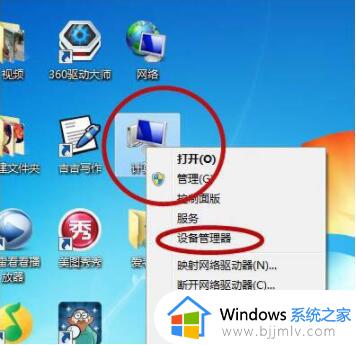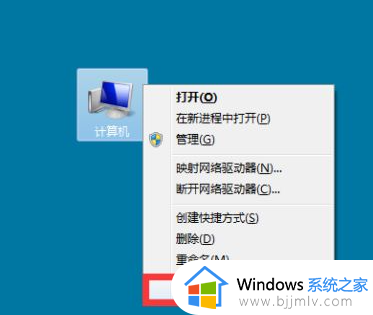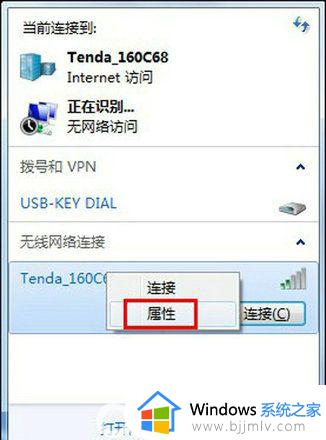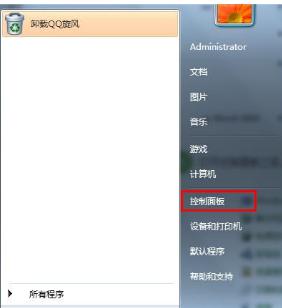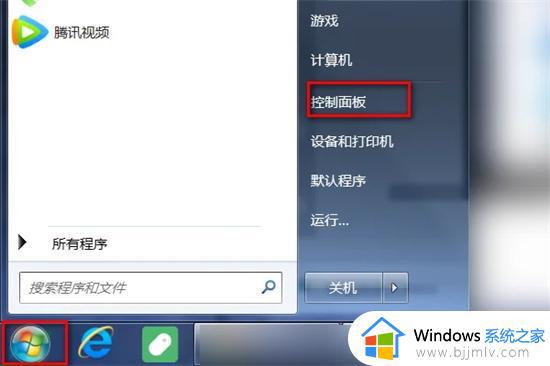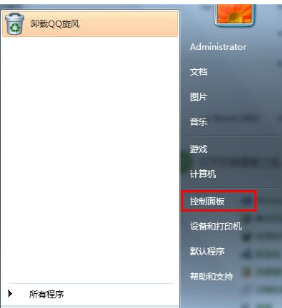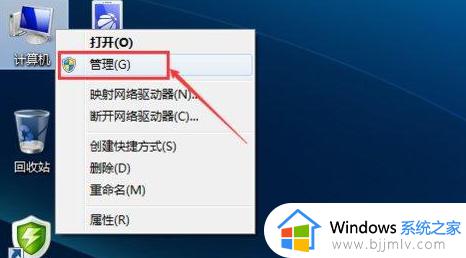win7连接无线网络提示无法连接到这个网络怎么处理
更新时间:2023-02-27 11:07:47作者:runxin
许多用户在使用笔记本win7电脑的时候,常常会选择通过无线网络的方式来连接,非常的方便快捷,然而当用户在给win7电脑连接网络的时候却老是出现无法连接到这个网络的提示,对此应该怎么处理呢?这里小编就来教大家win7连接无线网络提示无法连接到这个网络处理方法。
具体方法:
1、首先使用手机连接wifi,确保wifi没有问题。然后右键计算机选择“管理”。
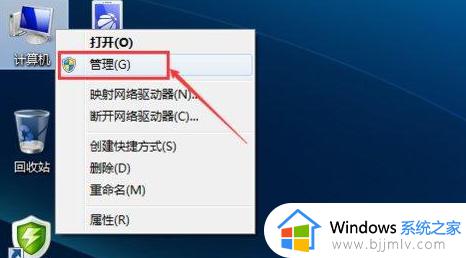
2、接着点击下面的“服务”。
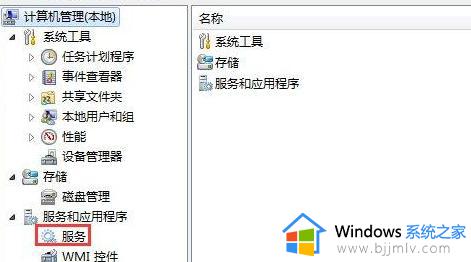
3、找到WLAN AutoConfig无线网络服务,点击打开,选择重启。
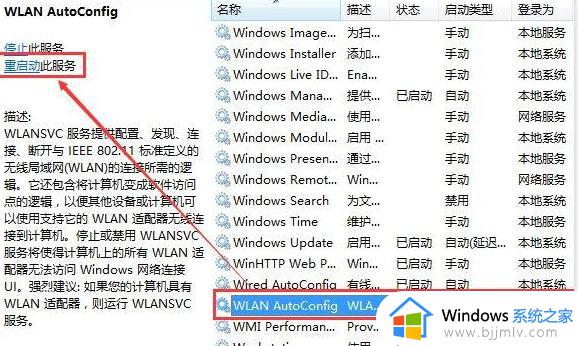
4、等待系统重启完成。
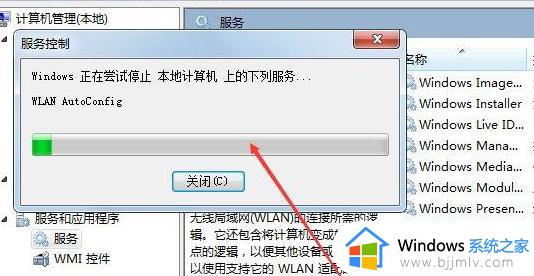
5、接着就可以正常使用无线网了。有些笔记本电脑还需要手动打开无线开关,一般是Fn+F上面有wifi图样的按键。
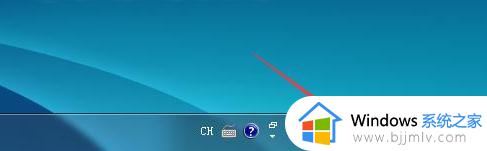
以上就是关于win7连接无线网络提示无法连接到这个网络处理方法了,碰到同样情况的朋友们赶紧参照小编的方法来处理吧,希望能够对大家有所帮助。